
Ostatnia aktualizacja

Chcesz tymczasowo ograniczyć dostęp na komputerze z systemem Windows 11? Korzystając z tego przewodnika, możesz tymczasowo wyłączyć konto użytkownika.
Chcesz kontrolować dostęp użytkowników do swojego komputera z systemem Windows 11? Być może trzeba będzie rozważyć ograniczenie dostępu do kont użytkowników na urządzeniu. Zamiast całkowite usunięcie konta, możesz go tymczasowo wyłączyć.
Wyłączenie konta pozwala zachować ustawienia użytkowników i pliki, jeśli będziesz musiał później przywrócić do niego dostęp. System Windows 11 zapewnia kilka różnych sposobów wyłączenia konta za pomocą aplikacji Ustawienia lub bardziej technicznego narzędzia do zarządzania komputerem.
Jeśli chcesz tymczasowo wyłączyć konto w systemie Windows 11, wykonaj następujące kroki.
Jak tymczasowo wyłączyć konto w systemie Windows 11?
Jak już wspomnieliśmy, istnieją dwie metody wyłączenia konta w systemie Windows 11 za pomocą narzędzi Ustawienia lub Zarządzanie komputerem.
Korzystanie z zarządzania komputerem
Aby wyłączyć konto użytkownika za pomocą Zarządzania komputerem w systemie Windows 11:
- Otworzyć Menu startowe.
- Szukaj zarządzanie komputerem i wybierz wynik u góry.
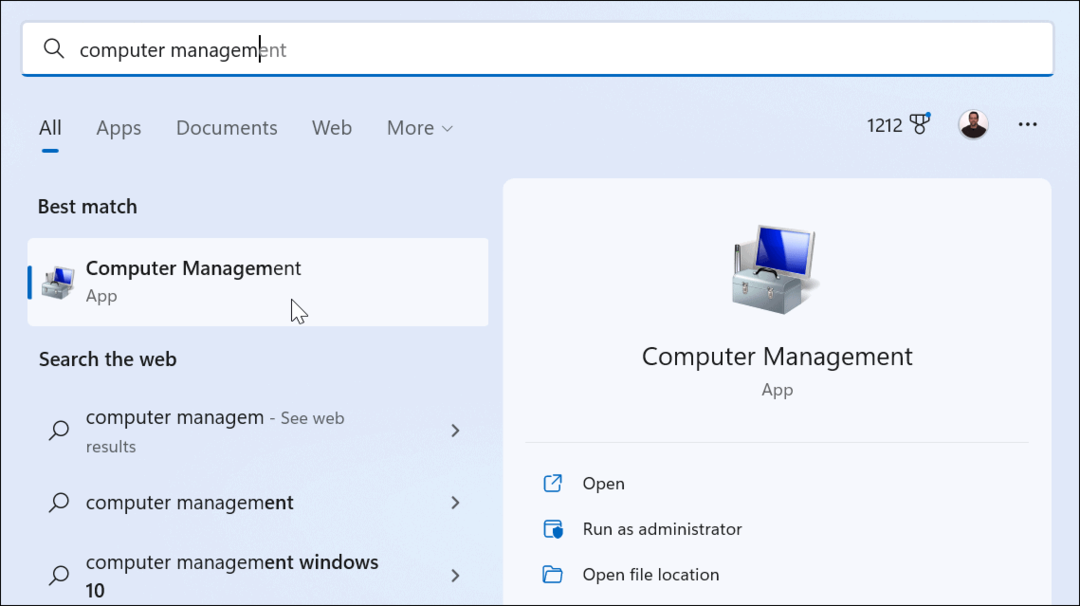
- Kiedy Zarządzanie komputerem otworzy się, przejdź do następującej ścieżki:
Zarządzanie komputerem > Narzędzia systemowe > Użytkownicy i grupy lokalne > Użytkownicy
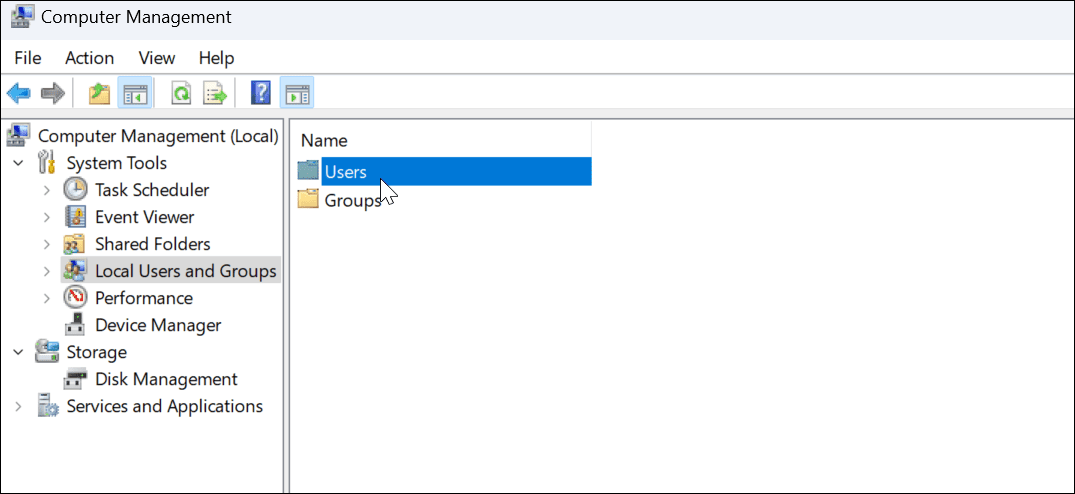
- Kliknij prawym przyciskiem myszy użytkownika, którego chcesz wyłączyć i wybierz Nieruchomości z menu.
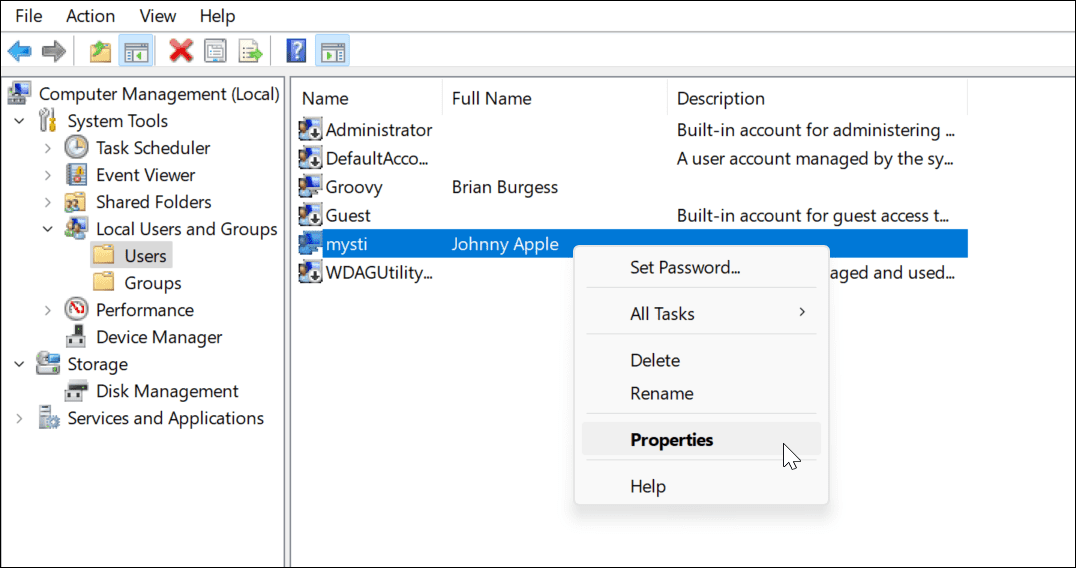
- Kiedy Nieruchomości otworzy się okno, sprawdź Konto jest nieaktywne pole i kliknij Stosować oraz OK.
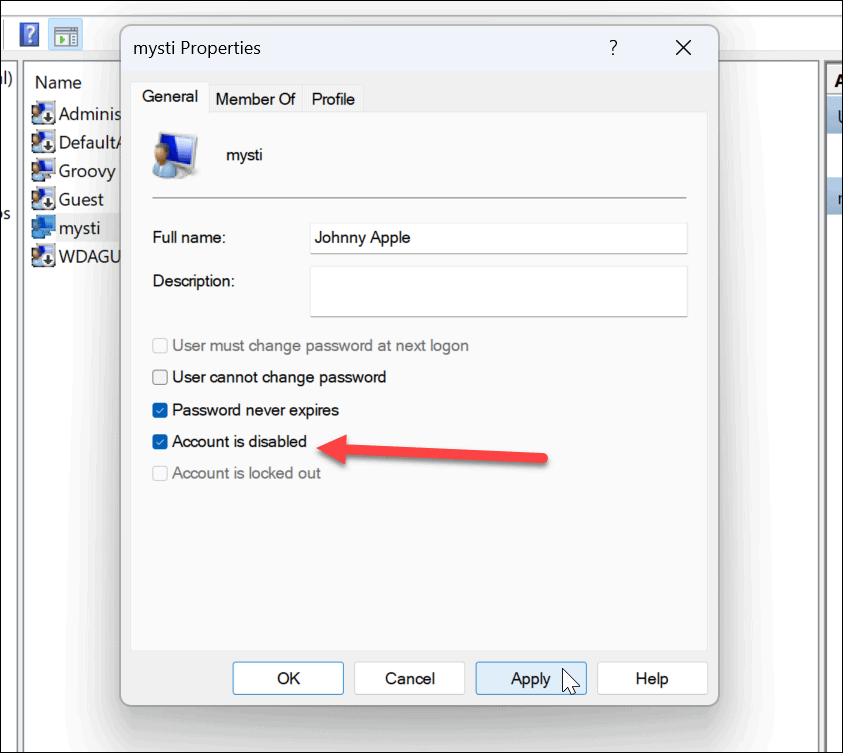
- Aby ponownie włączyć konto, wróć do Zarządzanie komputerem i odznacz Konto jest nieaktywne skrzynka. Konto będzie dostępne zgodnie z oczekiwaniami i można z niego korzystać bez brakujących ustawień lub utraty danych.
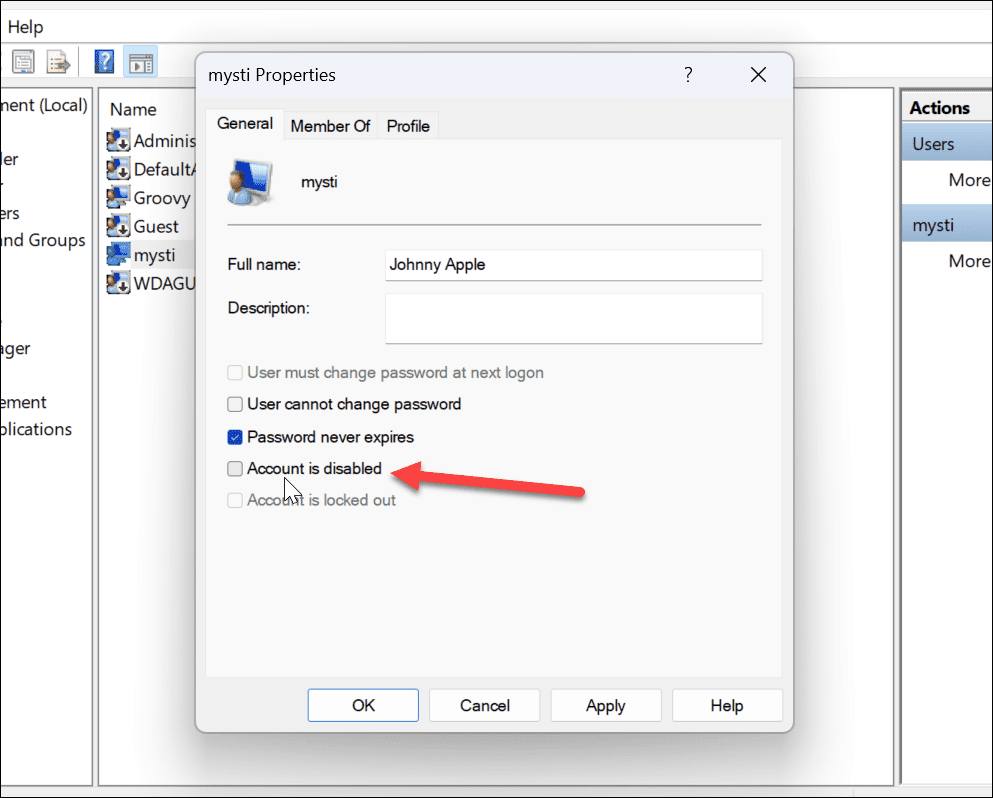
W przyszłości wyłączone konto nie będzie już dostępne do logowania, chyba że przywrócisz dostęp. Jednak konto jest nadal dostępne, dopóki nie zostanie usunięte z systemu.
Korzystanie z ustawień
Możesz także tymczasowo wyłączyć konta systemu Windows 11 za pomocą aplikacji Ustawienia.
Notatka: Konta rodzinne możesz wyłączyć tylko w Ustawieniach. Nie działa z Microsoft lub Konta lokalne.
Aby wyłączyć konto użytkownika poprzez Ustawienia:
- Otworzyć Menu startowe.
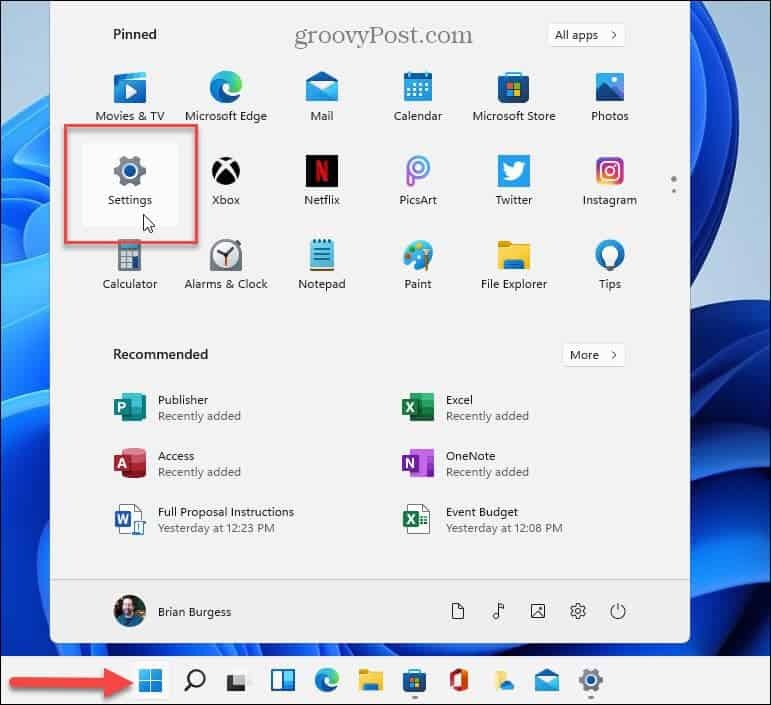
- Kiedy Ustawienia otwiera się, kliknij Konta z lewego panelu.
- Następnie wybierz Rodzina lub Rodzina i inni użytkownicy po prawej.

- Pod Twoja rodzina sekcji, znajdź członka rodziny i kliknij Zablokuj logowanie przycisk.
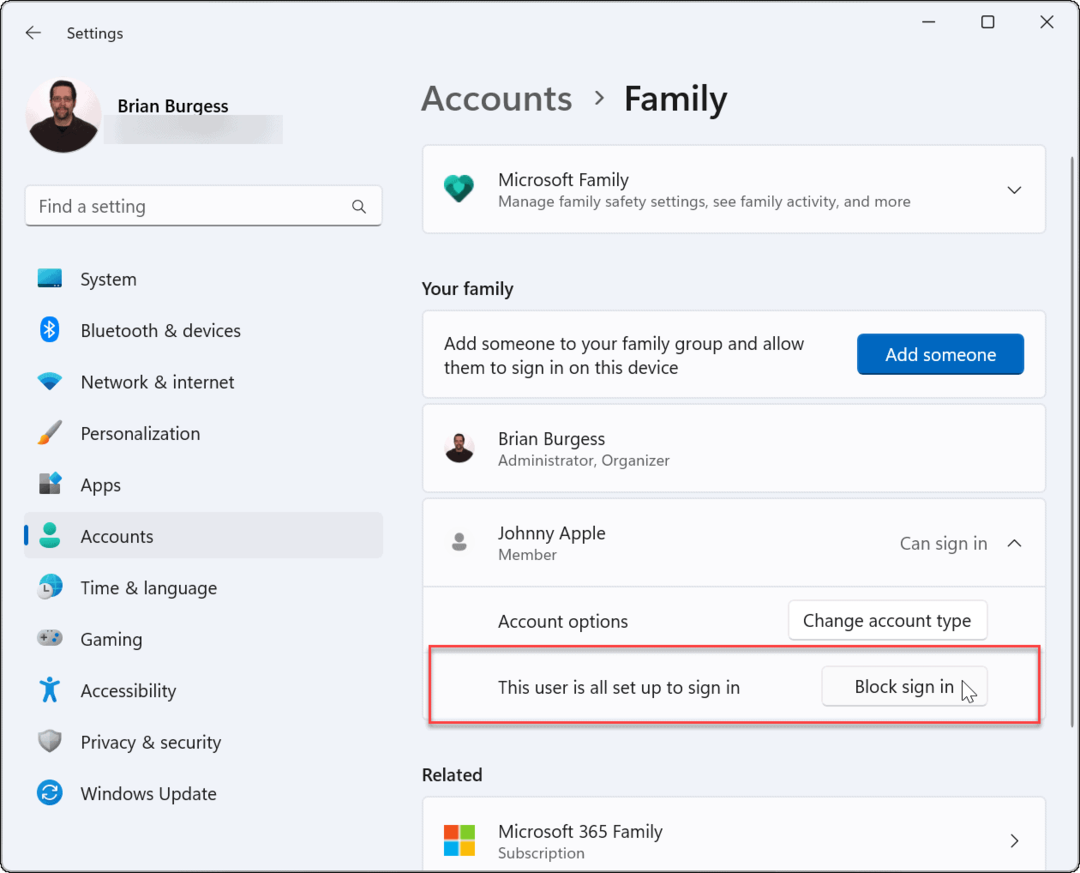
- Kliknij Blok po wyświetleniu niebieskiego okna weryfikacji.
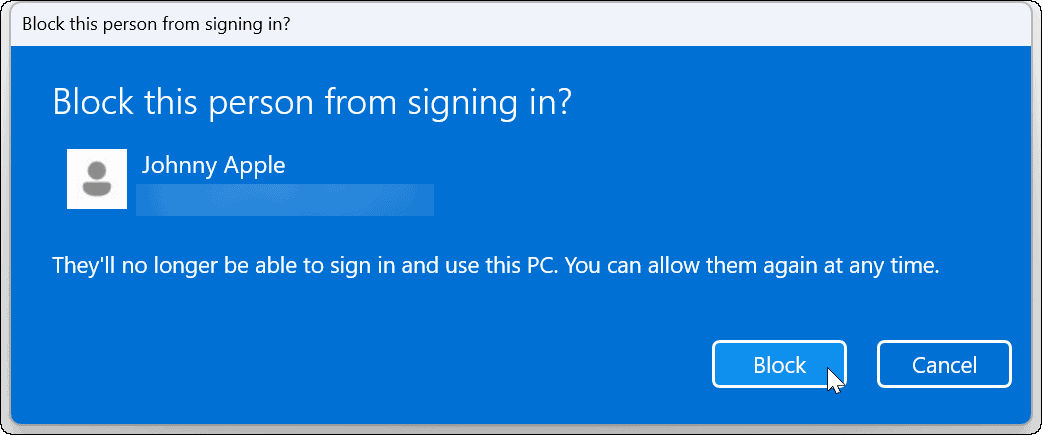
Po wykonaniu tych kroków członek rodziny nie będzie już mógł zalogować się na swoje konto. Zamiast tego ich konto nie będzie już widoczne na ekranie logowania.
Ograniczanie dostępu użytkownika w systemie Windows 11
Korzystając z powyższych kroków, możesz tymczasowo zablokować dostęp użytkownika w systemie Windows 11. Jeśli chcesz, aby członek rodziny miał możliwość logowania się w przyszłości, wróć do Ustawień lub Zarządzania komputerem i odwróć proces.
Działa to tylko wtedy, gdy masz oddzielne konta użytkowników —dodaj innego użytkownika w systemie Windows 11 jeśli nie. Jeśli chcesz spersonalizować swoje konto, możesz zmień nazwę swojego konta lub rozważ zmiana obrazu konta w systemie Windows 11.
Jak znaleźć klucz produktu Windows 11?
Jeśli potrzebujesz przenieść klucz produktu Windows 11 lub po prostu potrzebujesz go do czystej instalacji systemu operacyjnego,...
Jak wyczyścić pamięć podręczną Google Chrome, pliki cookie i historię przeglądania?
Chrome doskonale radzi sobie z przechowywaniem historii przeglądania, pamięci podręcznej i plików cookie, aby zoptymalizować wydajność przeglądarki online. Jej jak...
Dopasowywanie cen w sklepie: jak uzyskać ceny online podczas zakupów w sklepie?
Kupowanie w sklepie nie oznacza, że musisz płacić wyższe ceny. Dzięki gwarancjom dopasowywania cen możesz uzyskać rabaty online podczas zakupów w...

